Trojan.floxif (09.15.25)
Kas ir Trojan.floxif?Šī ir ļaunprātīga programmatūra, kas ieguva saķeri jau 2017. gadā, kad tā tika izplatīta, izmantojot CCleaner lietderības apdraudēto versiju. Laika posmā no 2017. gada 15. augusta līdz 12. septembrim ar Trojan.floxif bija inficēti vairāk nekā 2 miljoni datoru lietotāju. Ar uzlauztas, cienījamas datoru remonta programmas CCleaner izpildāmā faila palīdzību, kurai jau bija ielādēta ļaunprātīga lietderīgā slodze, Trojan.floxif īsā laika posmā iefiltrējās daudzos datoros. Pēc infiltrācijas pabeigšanas Trojan.floxif apkopoja lietotāja datus, kā arī citu informāciju par sistēmu, piemēram, instalētās programmas, unikālo ID un Mac adresi. Apkopotā informācija tiek nosūtīta komandu un vadības serverim, kuram var piekļūt tikai noziedznieki.
Lai pasliktinātu situāciju, šī ļaunprātīgā programmatūra neapstājas ar informācijas vākšanu, bet arī iniciē citas ļaunprātīgu programmu instalēšanas. .
Ko Trojan.floxif var darīt?Ne visas CCleaner versijas ir bīstamas jūsu sistēmai. Trojan.floxif tika ieaudzināts CCleaner versijās 5.33.6162 un Cloud 1.07.3191. Pamatojoties uz ziņojumiem, vīruss tika atklāts tikai Windows OS 32 bitu sistēmās. Tomēr tas nenozīmē, ka Windows 64 bitu OS versija ir droša, tāpēc ir jāatturas no šīm CCleaner versijām. Labās ziņas tumšās situācijās ir tādas, ka Trojan.floxif neizdodas izpildīt, ja lietotājs neizmanto administratora kontu.
Ir arī norādīti dažādi Trojan.floxif vīrusa veidi pētnieki, neskatoties uz to, ka lielākā daļa no viņiem (ja ne visi) rīkojas līdzīgi. Vīruss plāno nozagt informāciju par lietotāju, kā arī datora tehniskos datus, kas ietver:
- cietušā datora nosaukums
- visas datorā instalētās programmas
- Procesi, kas ir aktīvi datorā
- Mac adreses, kas saistītas ar sākotnējiem 3 tīkla adapteriem
- Datora unikālais ID
Papildus iepriekš uzskaitītajai informācijai, ko var savākt Trojan.floxif, vīruss var arī apkopot datus par cietušā personisko informāciju, kas ietver pieteikšanās datus dažādās sensitīvās vietnēs, kā arī informāciju par maksājumu, piemēram, kredītkarti. utt. Turklāt šī ļaunprātīgā programmatūra var darboties arī kā atslēgu reģistrētājs, instalējot vairākus draudus, piemēram, ransomware, kas var izraisīt papildu zaudējumus, kā arī finanšu zaudējumus. nekavējoties atbrīvojieties no vīrusa, lai aizsargātu datoru, kā arī sensitīvus datus. Tiem, kas instalēja inficētās versijas, vislabāk ir atjaunināt programmatūru un veikt pilnu sistēmas skenēšanu, izmantojot cienījamu sistēmas drošības rīku.
Kā jūs saņēmāt Trojan.floxif vīrusu?Kā minēts iepriekš, vīruss tika plaši izplatīts, izmantojot CCleaner bojātās programmatūras versijas. Šīs ļaunprātīgās programmatūras autori uzlauzuši izpildāmo programmatūru CCleaner un iestādījuši ļaunprātīgu lietderīgo kravu. Ar ļaunprātīgu kodu, kas ievadīts diezgan uzticamā un cienījamā programmatūrā, vīrusam izdevās veiksmīgi inficēt vairāk nekā 2,2 miljonus datoru. Ņemot vērā visu, tas nenozīmē, ka, izvairoties no inficētajām CCleaner versijām, jūs esat pasargāts no vīrusiem. Ir noteikta uzvedība, kas jums jāievēro, lai saglabātu drošību un drošību, pārlūkojot tiešsaistē. Iesācējiem, ja jūs kļūsiet par šīs programmatūras upuri, jūs neko nevarētu darīt, lai no tā izvairītos, jo tas nāca caur likumīgu programmu. Tomēr, pastāvīgi sekojot līdzi jaunākajām tehnoloģiju ziņām, jūs varat izvairīties no jau ziņotas tendences upura.
Piekļūstot internetam, ir ļoti svarīgi būt modram, jo miljoniem vīrusu vienkārši gaida, kad jūs paslīdēsit. Jā, ir virkne uzticamu rīku, kurus varat izmantot, lai atjaunotu sistēmu, atgriežot to veselīgā stāvoklī. Bet zaudētos sensitīvos datus nevar atsaukt, pat ja tie ir atgūti. Nākamajā rītā jūs pat varat pamodināt savu netīro veļas mazgātavu visā internetā.
Kā noņemt Trojan.floxif . Tāpēc tas ir jānoņem. Labā ziņa ir tā, ka mums ir efektīvi Trojan.floxif noņemšanas norādījumi, kurus varat izmantot.Lūk, kā efektīvi noņemt Trojan.floxif no savas sistēmas pēc programmas CCleaner atjaunināšanas uz drošāku versiju:
Lai izdzēstu Trojan.floxif no savas ierīces, rīkojieties šādi:
1. darbība. Noņemiet Trojan.floxif no Windows
2. darbība . Izdzēsiet Trojan.floxif no Mac OS X
3. darbība. Atbrīvojieties no Trojan.floxif no Internet Explorer
4. solis. Atinstalējiet Trojan.floxif no Microsoft Edge
5. solis. Izdzēsiet Trojan.floxif no Mozilla Firefox
6. darbība. Noņemiet Trojan.floxif no Google Chrome
7. darbība. Atbrīvojieties no Trojan.floxif no Safari
Kā noņemt Trojan. floxif no Windows
Viena no Trojan.floxif izplatītākajām iezīmēm ir tā, ka viņiem patīk izvirzīties kā likumīgām programmām vai arī viņi var tikt komplektēti ar likumīgām programmām, lai inficētu jūsu datoru. Pirmā lieta, kas jums jādara, saskaroties ar Trojan.floxif risku, ir atinstalēt tai pievienoto programmu.
Lai noņemtu potenciāli ļaunprātīgas un nevēlamas programmas no Windows un atbrīvotos no Trojan. pastāvīgi izpildiet šos norādījumus:
1. Atinstalējiet ļaunprātīgas programmas.Noklikšķiniet uz Sākt un pēc tam meklēšanas lodziņā ierakstiet Vadības panelis. Meklēšanas rezultātos noklikšķiniet uz Vadības panelis un pēc tam sadaļā Programma noklikšķiniet uz saites Atinstalēt programmu . Vadības panelis izskatās vienādi Windows 7 datoriem, bet Windows XP lietotājiem noklikšķiniet uz Pievienot / noņemt programmas .
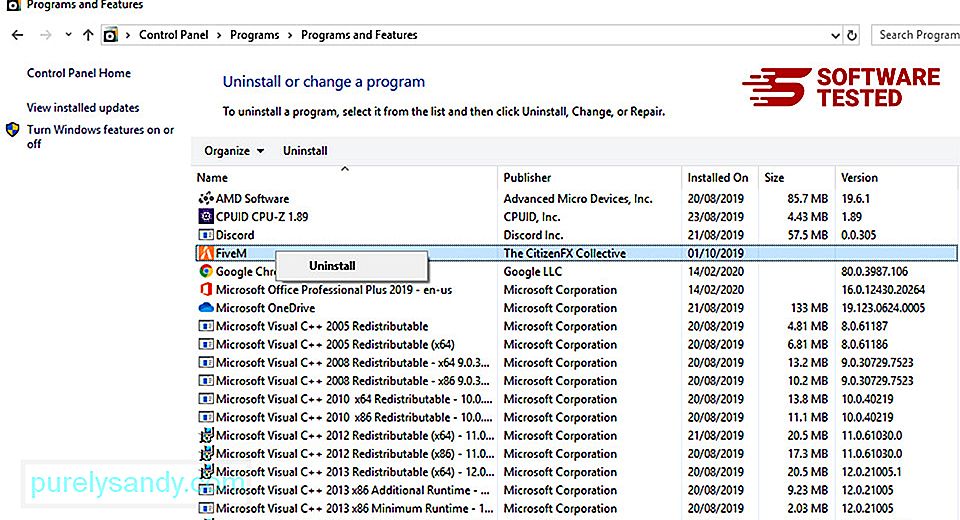
Windows 10 lietotājiem, jūs varat arī atinstalēt programmas, pārejot uz Sākt & gt; Iestatījumi & gt; Lietotnes & gt; Lietotnes & amp; funkcijas.
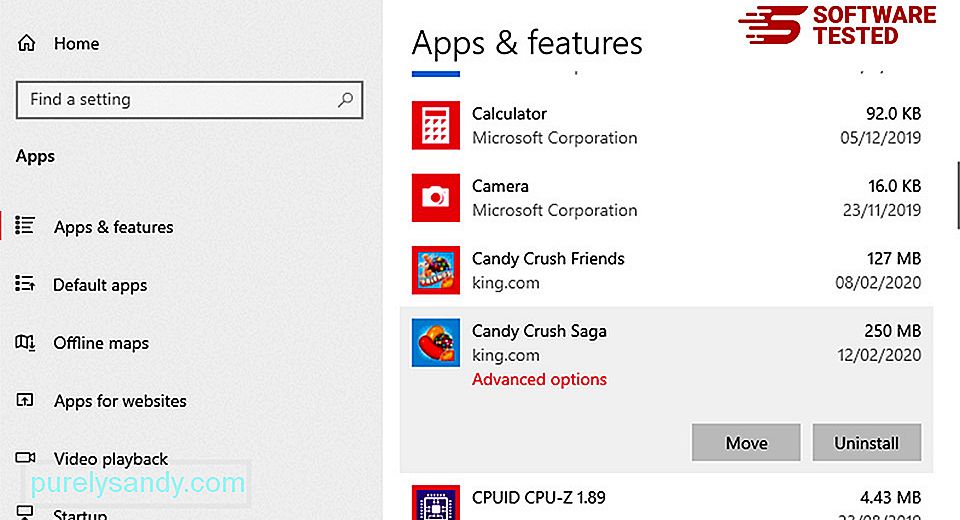
Datora programmu sarakstā atrodiet nesen instalētas vai aizdomīgas programmas, kuras, jūsuprāt, ir ļaunprātīga programmatūra.
Atinstalējiet tās, noklikšķinot (vai pa labi). noklikšķinot, ja atrodaties vadības panelī), pēc tam izvēlieties Atinstalēt . Vēlreiz noklikšķiniet uz Atinstalēt , lai apstiprinātu darbību. Pagaidiet, līdz atinstalēšanas process būs pabeigts.
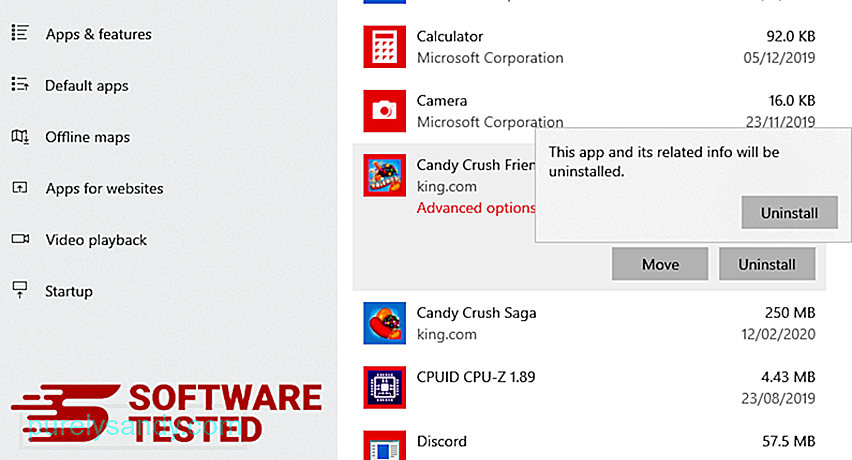
Lai to izdarītu, ar peles labo pogu noklikšķiniet uz atinstalētās programmas saīsnes un pēc tam atlasiet Īpašības .
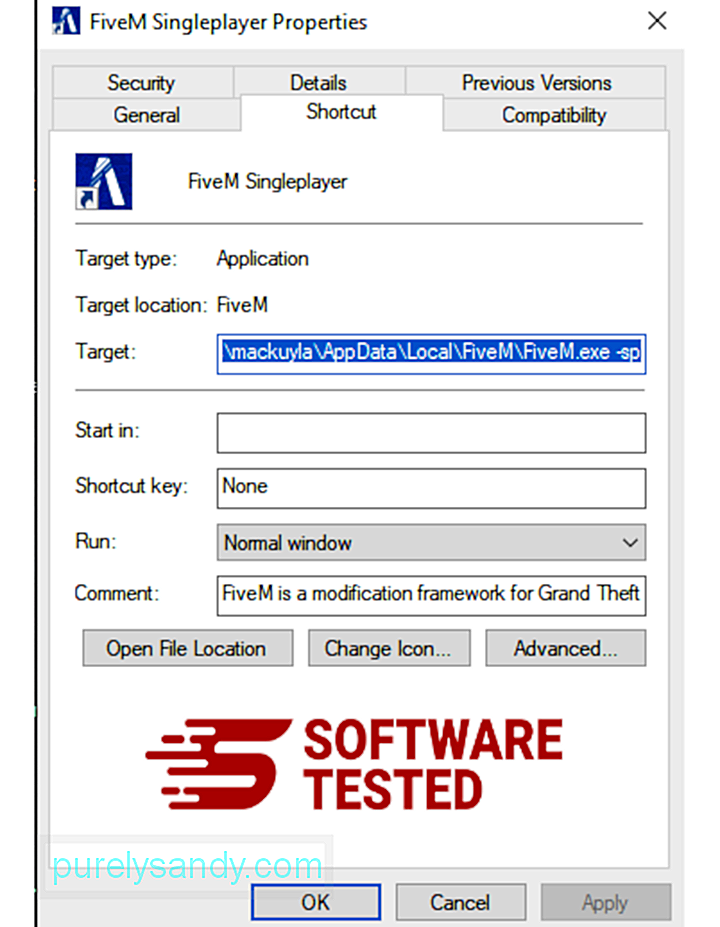
Tam automātiski jāatver cilne Saīsne . Apskatiet lauku Mērķis un izdzēsiet ar ļaunprogrammatūru saistīto mērķa URL. Šis URL norāda uz atinstalētās ļaunprātīgās programmas instalācijas mapi.
4. Atkārtojiet visas iepriekš uzskaitītās darbības visām programmas saīsnēm.Pārbaudiet visas vietas, kur šie īsceļi var tikt saglabāti, ieskaitot darbvirsmu, izvēlni Sākt un Uzdevumjoslu.
5. Iztukšojiet atkritni.Kad esat izdzēsis visas nevēlamās programmas un failus no Windows, iztīriet atkritni, lai pilnībā atbrīvotos no Trojan.floxif. Ar peles labo pogu noklikšķiniet uz darbvirsmas Atkritne un pēc tam izvēlieties Iztukšot atkritni . Lai apstiprinātu, noklikšķiniet uz Labi .
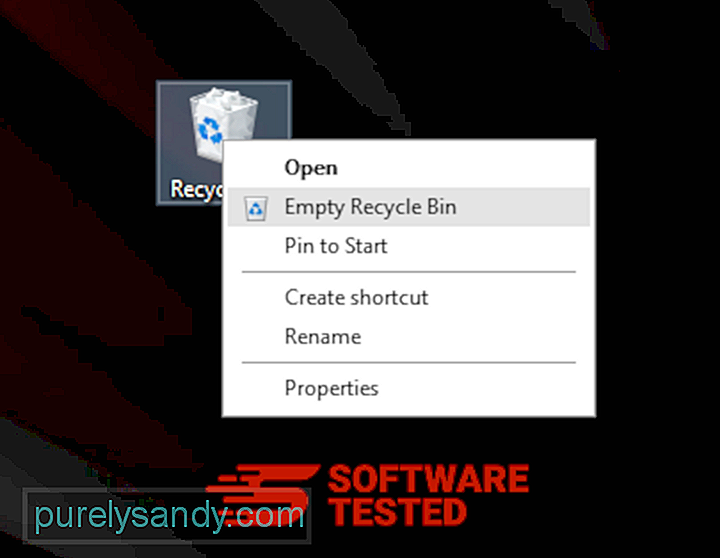
Kā izdzēst Trojan.floxif no macOS
macOS ir drošāks nekā Windows, taču nav neiespējami, ka Mac datoros ir ļaunprātīga programmatūra. Tāpat kā citas operētājsistēmas, arī macOS ir neaizsargāta pret ļaunprātīgu programmatūru. Faktiski ir bijuši vairāki iepriekšēji ļaunprātīgas programmatūras uzbrukumi, kuru mērķis ir Mac lietotāji.
Trojan.floxif dzēšana no Mac ir daudz vienkāršāka nekā citas OS. Šeit ir pilnīgs ceļvedis:
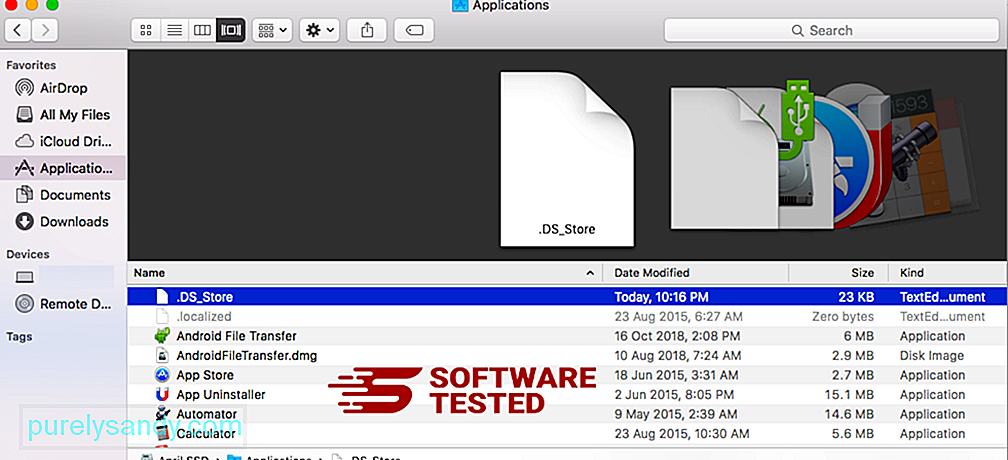
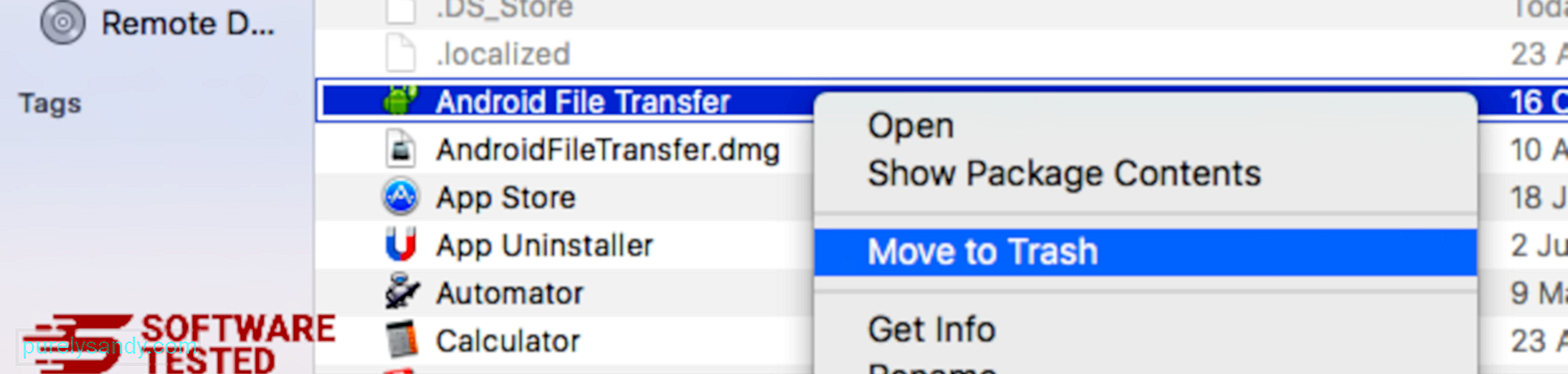
Lai pilnībā atbrīvotos no Trojan.floxif, iztukšojiet atkritni.
Kā atbrīvoties no Trojan.floxif no Internet Explorer
Lai pārliecinātos, ka ļaunprogrammatūra, kas uzlauzusi jūsu pārlūkprogrammu, ir pilnībā izzudusi un visas neautorizētās izmaiņas tiek atceltas pārlūkprogrammā Internet Explorer, rīkojieties šādi:
Atbrīvojieties no bīstamiem papildinājumiem. Kad ļaunprātīga programmatūra nolaupa jūsu pārlūkprogrammu, viena no acīmredzamajām pazīmēm ir tā, kad redzat papildinājumus vai rīkjoslas, kas pēkšņi parādās Internet Explorer bez jūsu ziņas. Lai atinstalētu šos papildinājumus, palaidiet Internet Explorer , noklikšķiniet uz zobrata ikonas pārlūka augšējā labajā stūrī, lai atvērtu izvēlni, pēc tam izvēlieties Pārvaldīt papildinājumus. 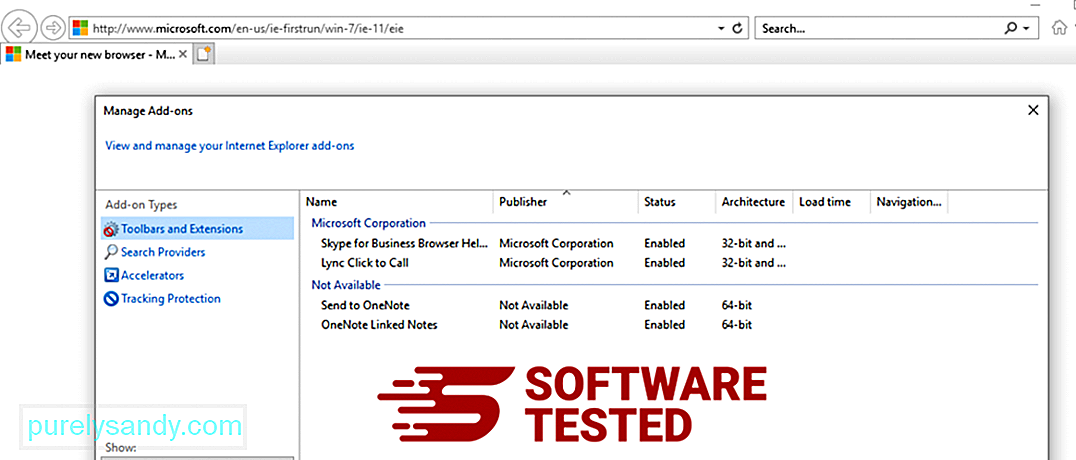
Kad redzat logu Pārvaldīt pievienojumprogrammas, meklējiet (ļaunprātīgas programmatūras nosaukums) un citus aizdomīgus spraudņus / papildinājumus. Varat atspējot šos spraudņus / pievienojumprogrammas, noklikšķinot uz Atspējot . 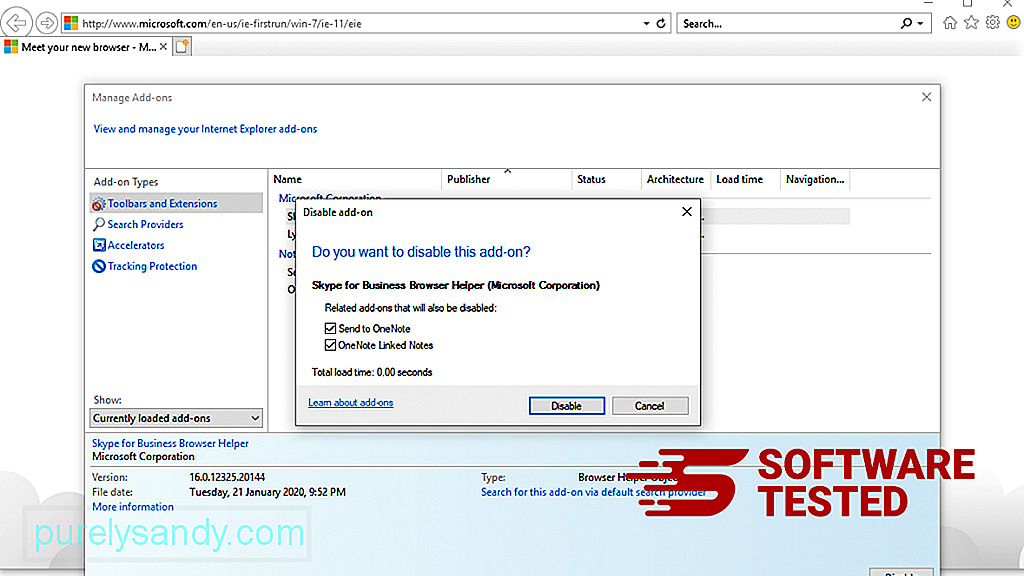
Ja pēkšņi jums ir cita sākumlapa vai noklusējuma meklētājprogramma ir mainīta, varat to mainīt atpakaļ, izmantojot Internet Explorer iestatījumus. Lai to izdarītu, pārlūka augšējā labajā stūrī noklikšķiniet uz zobrata ikonas un pēc tam izvēlieties Interneta opcijas . 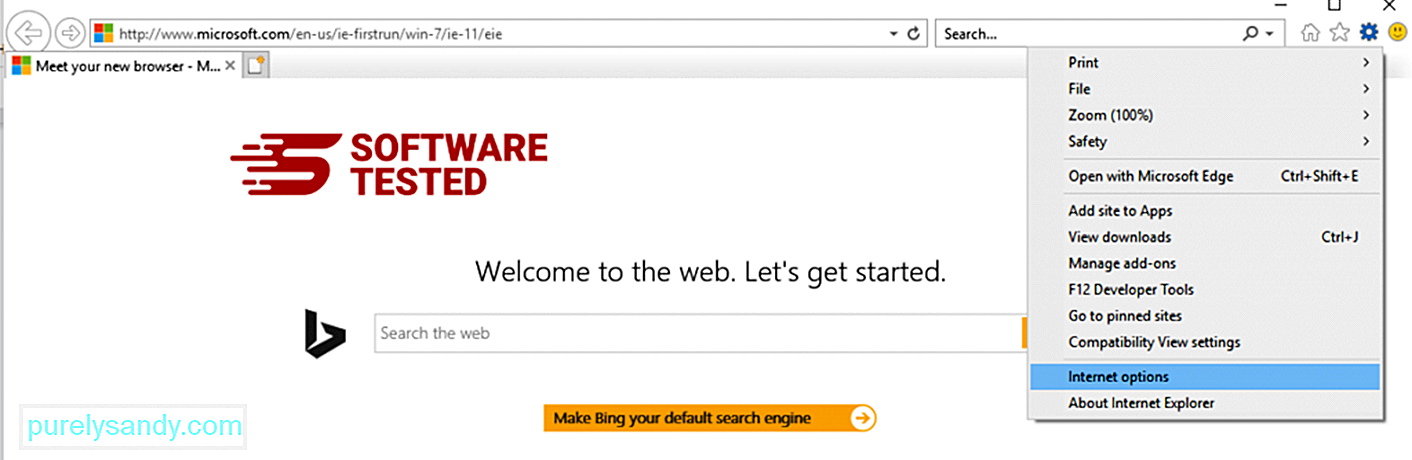
Cilnē Vispārīgi izdzēsiet sākumlapas URL un ievadiet vēlamo mājas lapu. Noklikšķiniet uz Lietot , lai saglabātu jaunos iestatījumus. 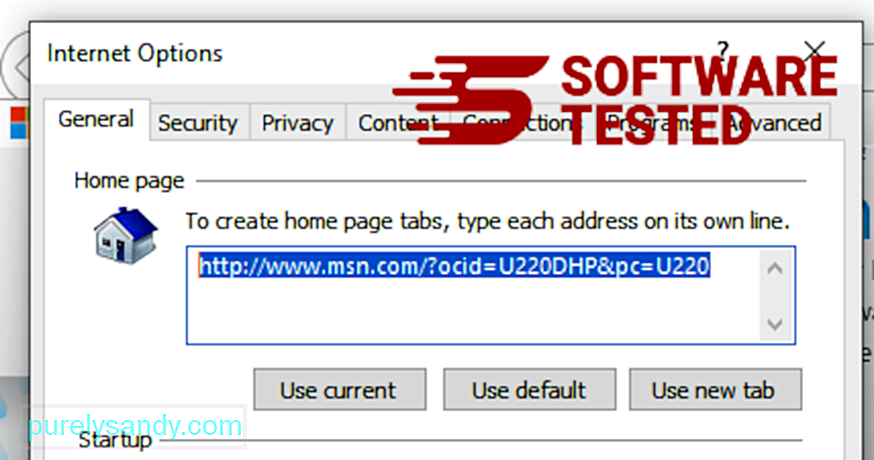
Internet Explorer izvēlnē (zobrata ikona augšpusē) izvēlieties Interneta opcijas . Noklikšķiniet uz cilnes Papildu un pēc tam atlasiet Atiestatīt . 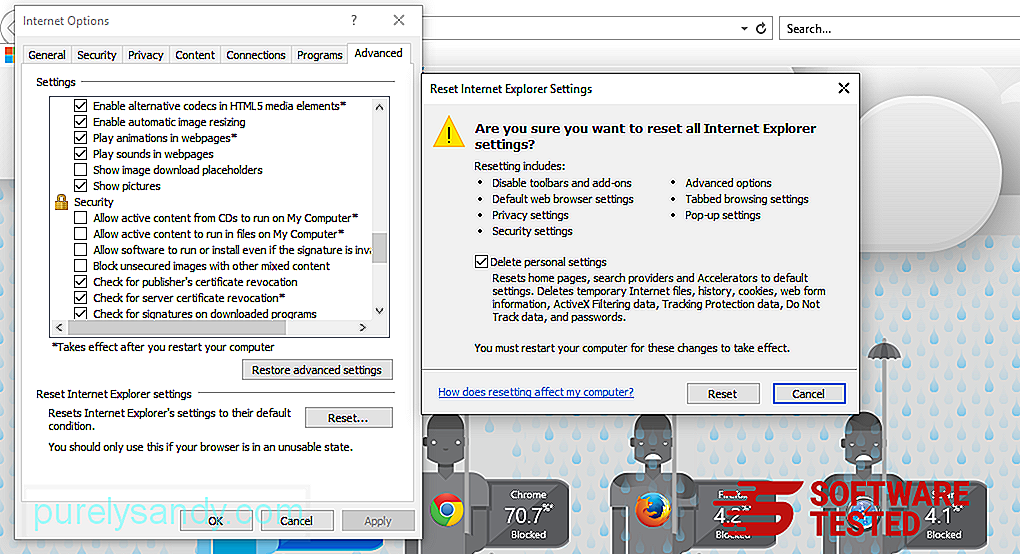
Logā Atiestatīt atzīmējiet atzīmi Dzēst personiskos iestatījumus un vēlreiz noklikšķiniet uz pogas Atiestatīt , lai apstiprinātu darbību.
Kā atinstalēt Trojan.floxif vietnē Microsoft Edge
Ja jums ir aizdomas, ka jūsu datoru ir inficējusi ļaunprātīga programmatūra, un jūs domājat, ka tas ir ietekmējis jūsu Microsoft Edge pārlūku, vislabāk ir atiestatīt pārlūkprogrammu.
Ir divi atiestatīšanas veidi. jūsu Microsoft Edge iestatījumus, lai pilnībā noņemtu visas ļaunprātīgas programmatūras pēdas datorā. Lai iegūtu papildinformāciju, skatiet tālāk sniegtos norādījumus.
1. metode: atiestatīšana, izmantojot Edge iestatījumus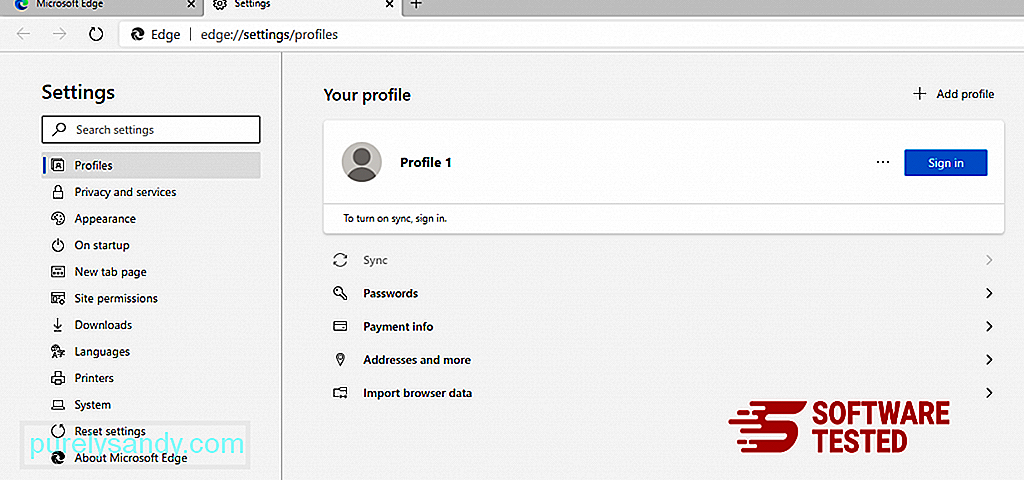
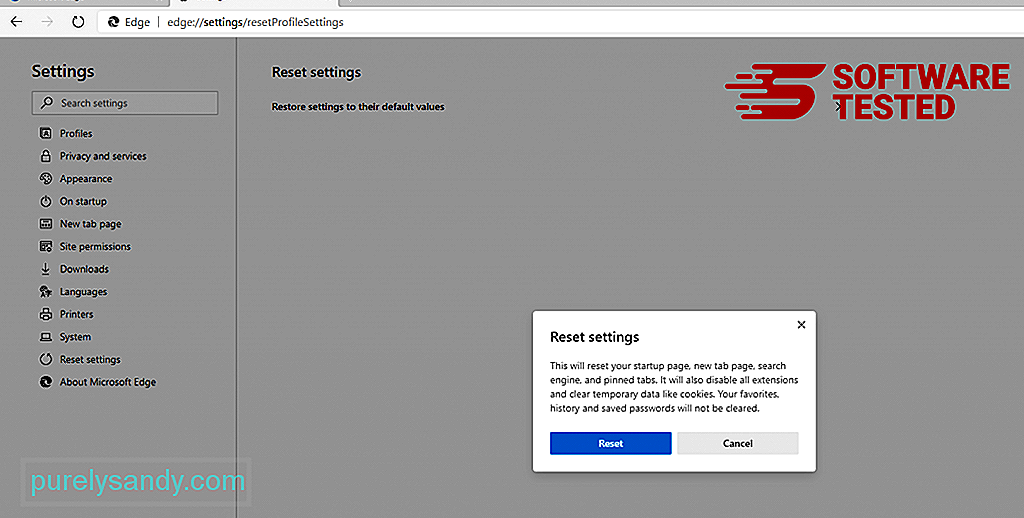
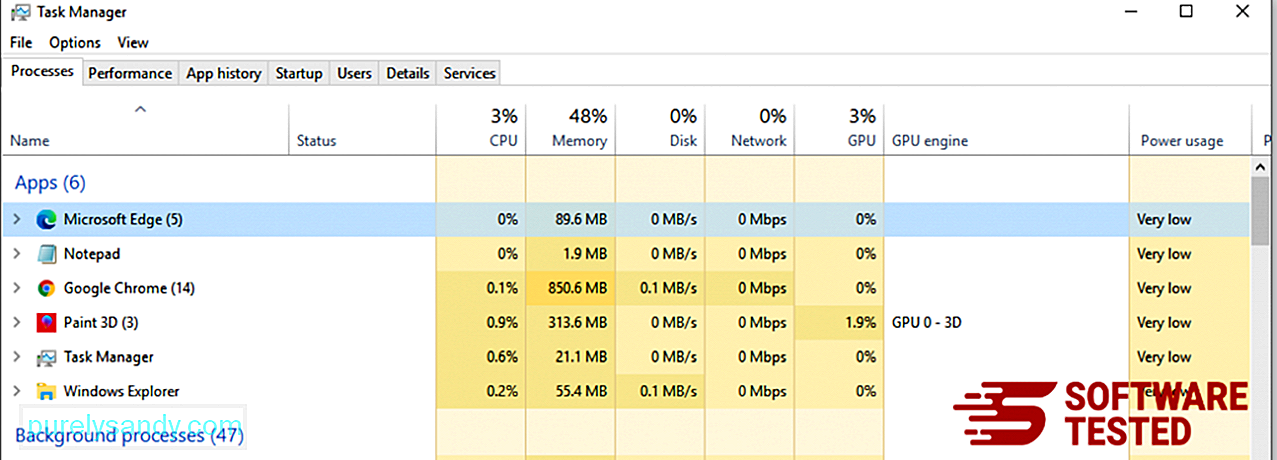
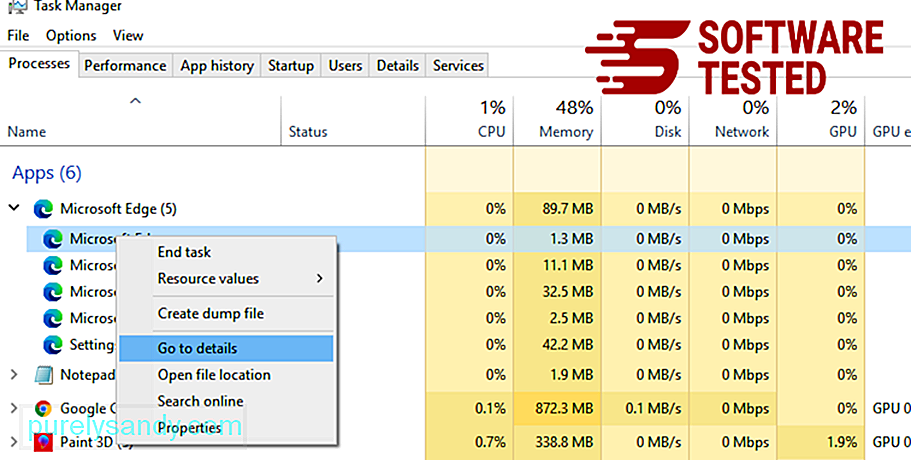

Vēl viens veids, kā atiestatīt Microsoft Edge, ir komandu izmantošana. Šī ir uzlabota metode, kas ir ļoti noderīga, ja jūsu Microsoft Edge lietotne turpina avarēt vai vispār netiks atvērta. Pirms šīs metodes izmantošanas noteikti dublējiet svarīgos datus.
Lai to izdarītu, veiciet tālāk norādītās darbības.
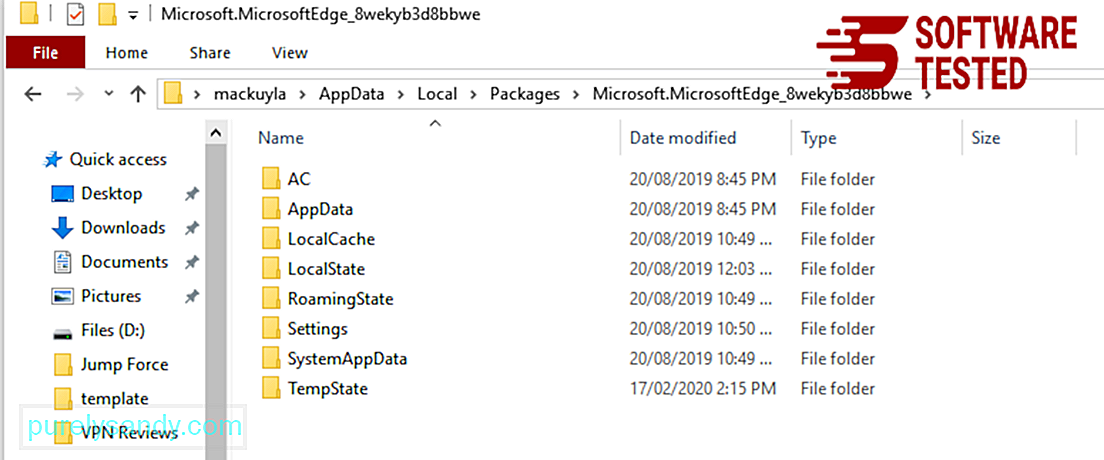
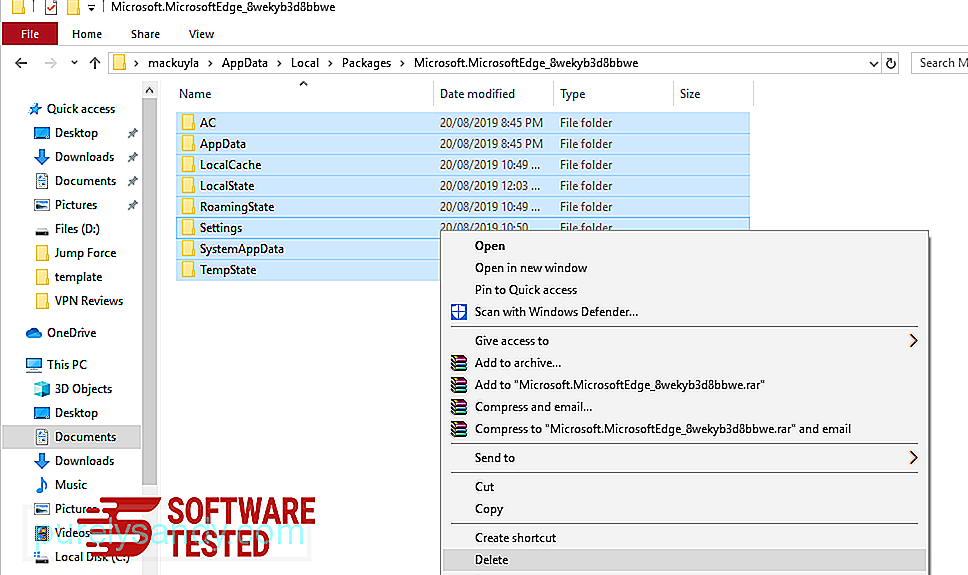
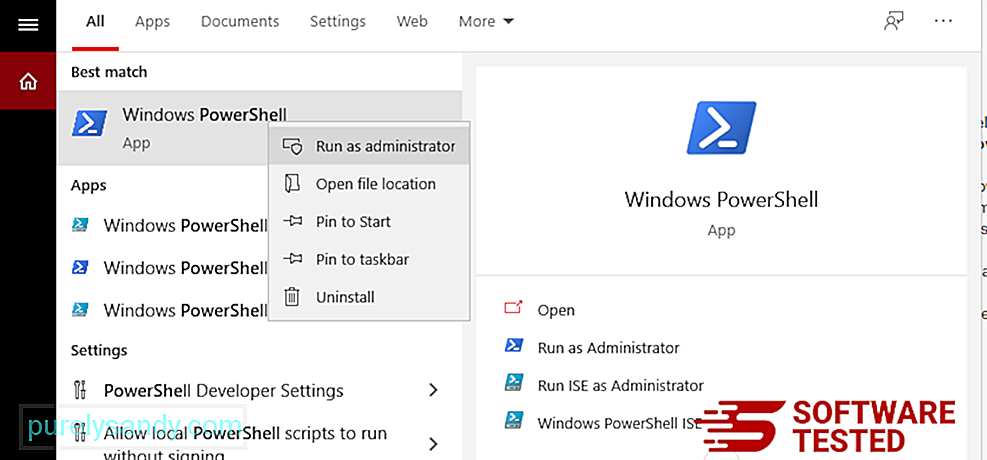
Get-AppXPackage -AllUsers -Nosauciet Microsoft.MicrosoftEdge | Foreach {Add-AppxPackage -DisableDevelopmentMode -Register $ ($ _. InstallLocation) \ AppXManifest.xml -Verbose} 
Kā izdzēst Trojan.floxif no Mozilla Firefox
Tāpat kā citas pārlūkprogrammas , ļaunprātīga programmatūra mēģina mainīt Mozilla Firefox iestatījumus. Lai noņemtu visas Trojan.floxif pēdas, jums ir jāatsauc šīs izmaiņas. Veiciet tālāk norādītās darbības, lai pilnībā izdzēstu Trojan.floxif no Firefox:
1. Atinstalējiet bīstamus vai nepazīstamus paplašinājumus.Pārbaudiet, vai Firefox ir nepazīstami paplašinājumi, kurus jūs neatceraties instalēt. Pastāv milzīga iespēja, ka šos paplašinājumus instalēja ļaunprogrammatūra. Lai to izdarītu, palaidiet Mozilla Firefox, augšējā labajā stūrī noklikšķiniet uz izvēlnes ikonas un pēc tam atlasiet Pievienojumprogrammas & gt; Paplašinājumi .
Logā Paplašinājumi izvēlieties Trojan.floxif un citus aizdomīgus spraudņus. Noklikšķiniet uz trīs punktu izvēlnes blakus paplašinājumam, pēc tam izvēlieties Noņemt , lai izdzēstu šos paplašinājumus. 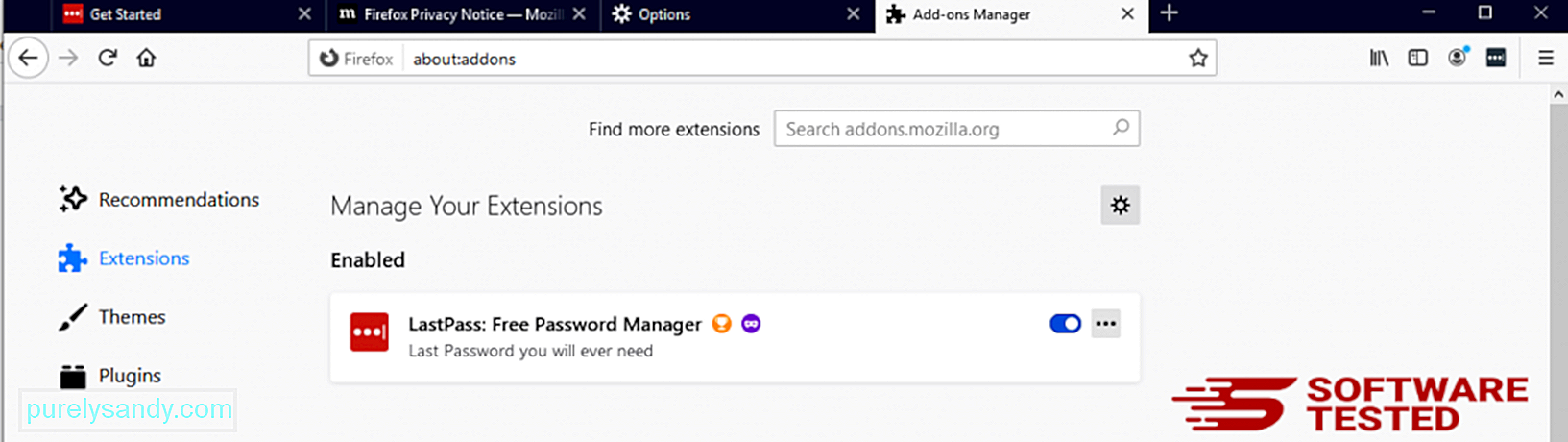
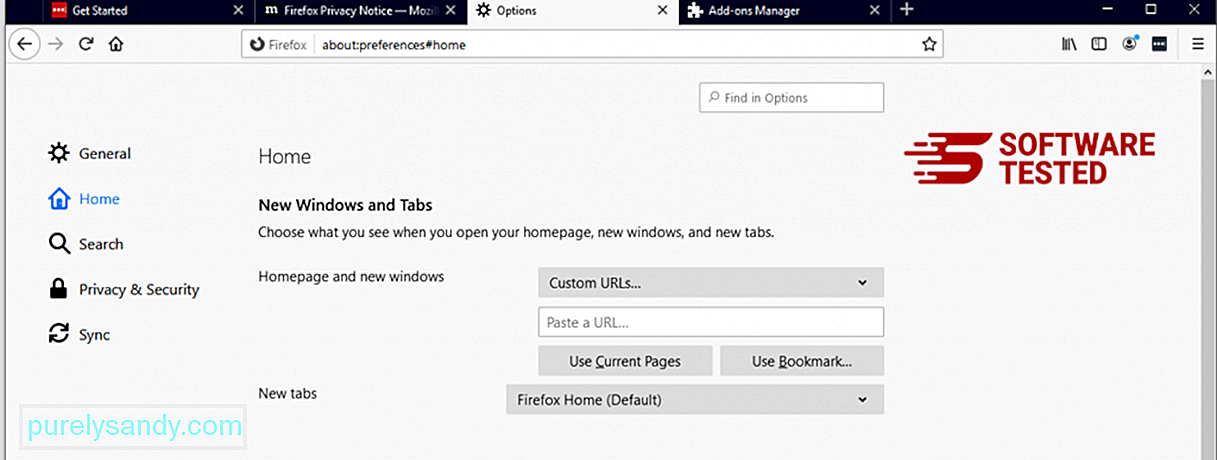
Pārlūkprogrammas augšējā labajā stūrī noklikšķiniet uz Firefox izvēlnes un pēc tam izvēlieties Opcijas & gt; Vispārīgi. Izdzēsiet ļaunprātīgo sākumlapu un ierakstiet vēlamo URL. Vai arī varat noklikšķināt uz Atjaunot , lai pārietu uz noklusējuma sākumlapu. Noklikšķiniet uz Labi , lai saglabātu jaunos iestatījumus.
3. Atiestatiet Mozilla Firefox. Dodieties uz Firefox izvēlni, pēc tam noklikšķiniet uz jautājuma zīmes (Help). Izvēlieties Informācija par problēmu novēršanu. Nospiediet pogu Atsvaidzināt Firefox , lai pārlūkprogrammai sāktu no jauna. 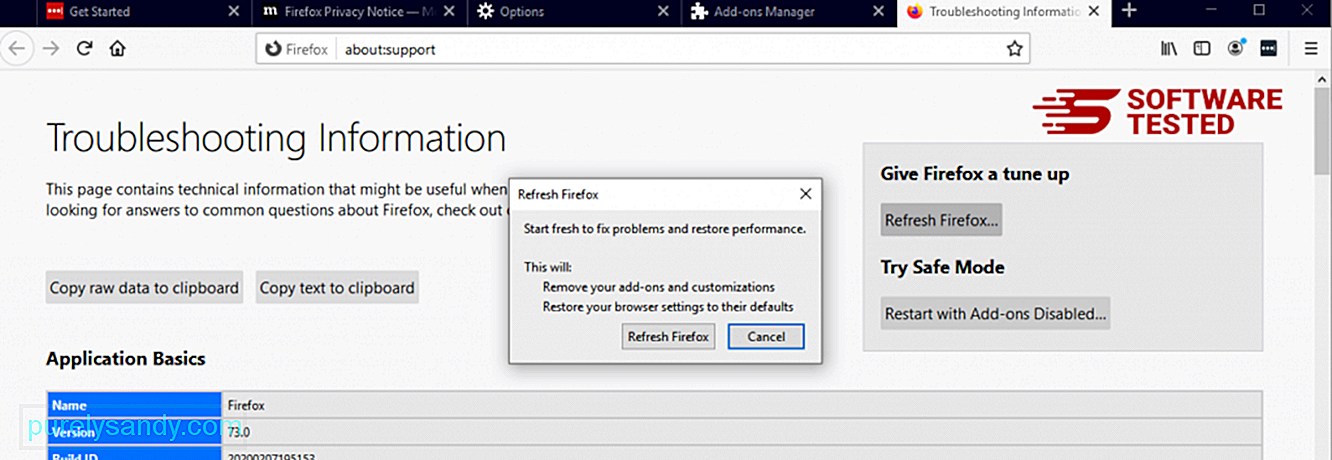
Kad būsiet veicis iepriekš minētās darbības, Trojan.floxif tiks pilnībā zaudēts no jūsu Mozilla Firefox pārlūkprogrammas.
Kā noņemt Trojan.floxif no Google Chrome
Lai pilnībā noņemtu Trojan.floxif no datora, jums ir jāatceļ visas izmaiņas pārlūkā Google Chrome, jāinstalē aizdomīgi paplašinājumi, spraudņi un pievienojumprogrammas, kas tika pievienotas bez jūsu atļaujas.
Lai noņemtu Trojan.floxif no Google Chrome, izpildiet tālāk sniegtos norādījumus:
1. Dzēsiet ļaunprātīgos spraudņus. Palaidiet lietotni Google Chrome un pēc tam noklikšķiniet uz izvēlnes ikonas augšējā labajā stūrī. Izvēlieties Vairāk rīku & gt; Paplašinājumi. Meklējiet Trojan.floxif un citus ļaunprātīgus paplašinājumus. Iezīmējiet šos paplašinājumus, kurus vēlaties atinstalēt, pēc tam noklikšķiniet uz Noņemt , lai tos izdzēstu. 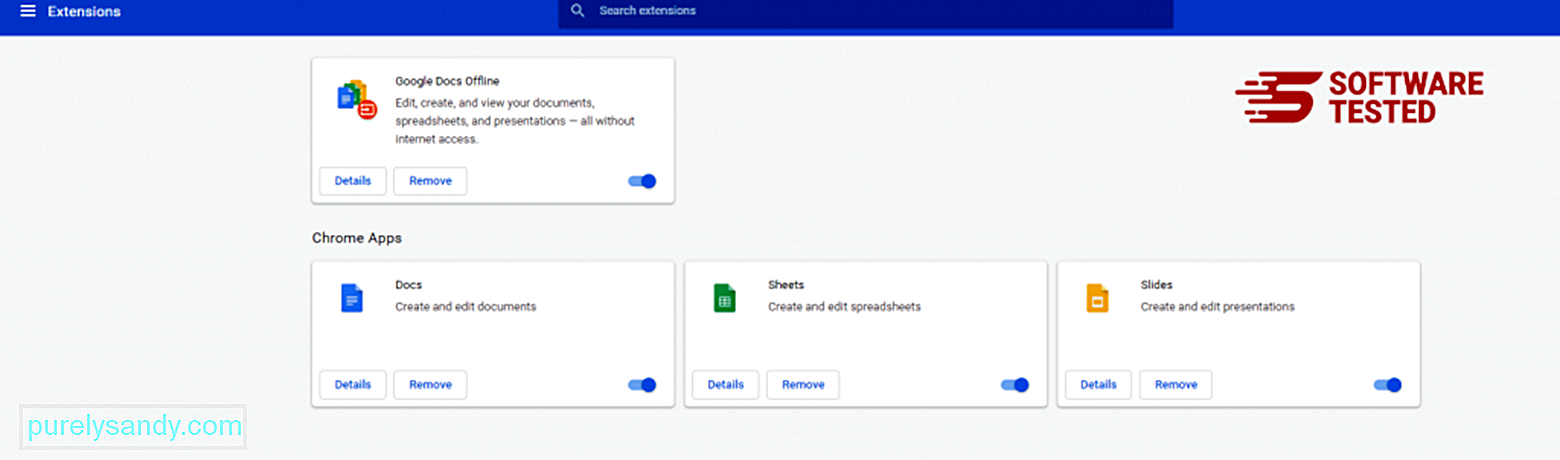
Noklikšķiniet uz Chrome izvēlnes ikonas un atlasiet Iestatījumi . Noklikšķiniet uz Sākot un pēc tam atzīmējiet izvēles rūtiņu Atvērt noteiktu lapu vai lapu kopu . Varat iestatīt jaunu lapu vai izmantot esošās lapas kā sākumlapu. 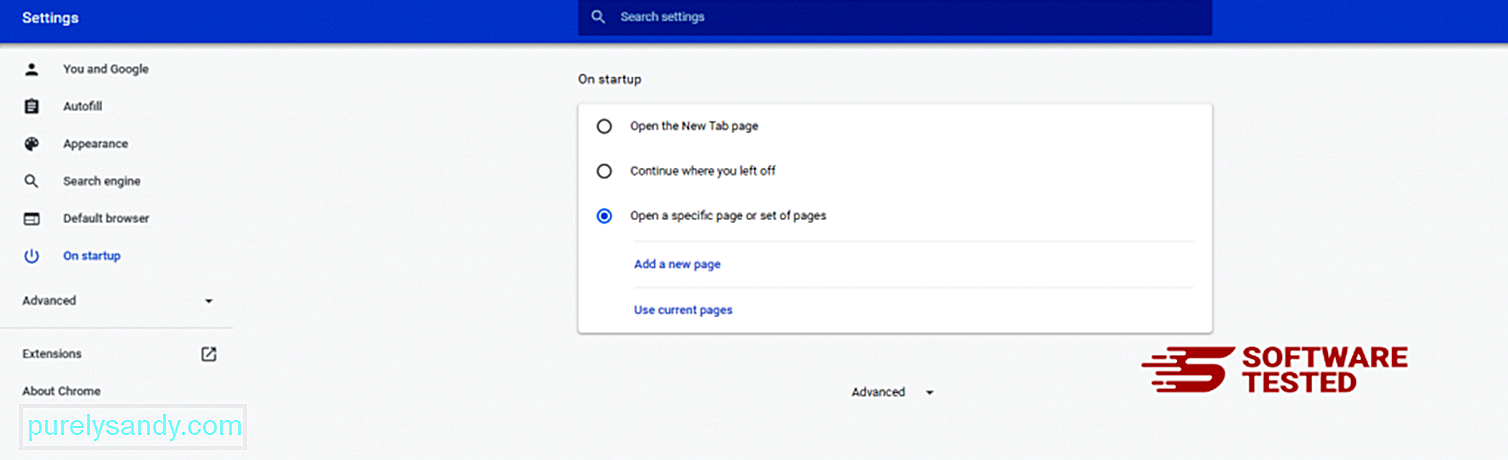
Atgriezieties pie Google Chrome izvēlnes ikonas un izvēlieties Iestatījumi & gt; Meklētājprogramma un pēc tam noklikšķiniet uz Pārvaldīt meklētājprogrammas . Tiks parādīts pārlūkam Chrome pieejamo noklusējuma meklētājprogrammu saraksts. Izdzēsiet jebkuru meklētājprogrammu, kas, jūsuprāt, ir aizdomīga. Noklikšķiniet uz trīs punktu izvēlnes blakus meklētājprogrammai un noklikšķiniet uz Noņemt no saraksta. 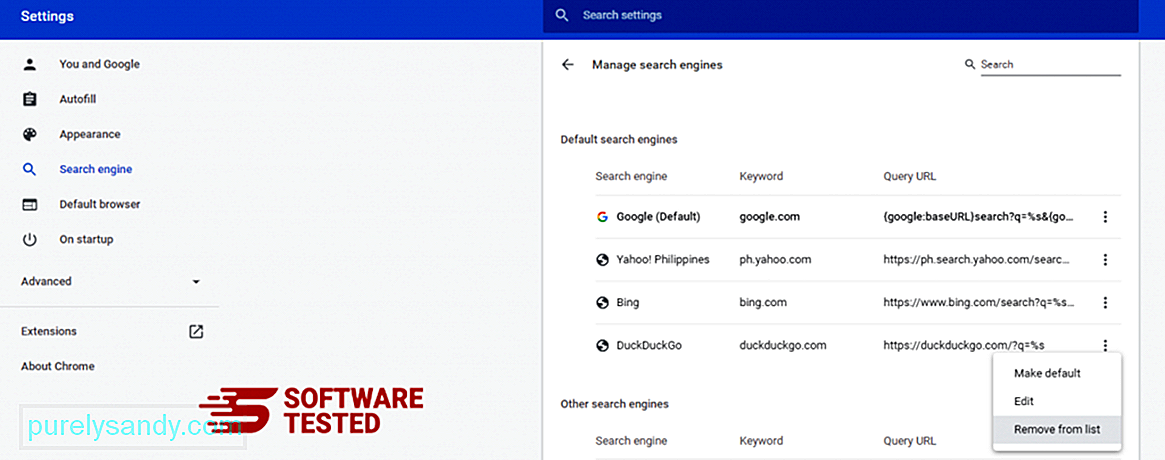
Noklikšķiniet uz izvēlnes ikonas, kas atrodas pārlūkprogrammas augšējā labajā stūrī, un izvēlieties Iestatījumi . Ritiniet uz leju līdz lapas apakšai un pēc tam noklikšķiniet uz Atjaunot sākotnējo noklusējuma iestatījumus sadaļā Atiestatīt un notīrīt. Lai apstiprinātu darbību, noklikšķiniet uz pogas Atiestatīt iestatījumus. 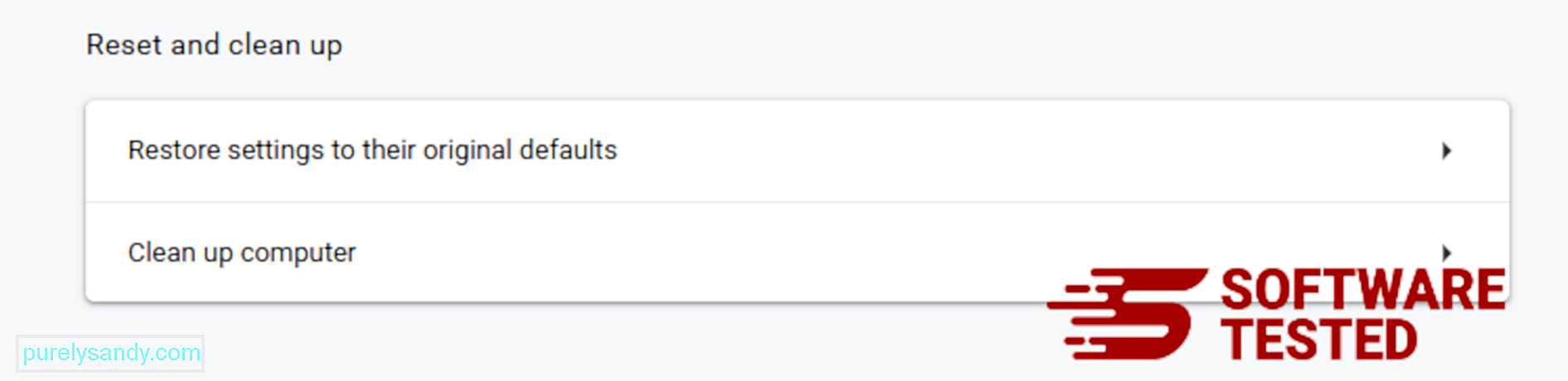
Veicot šo darbību, tiks atiestatīta jūsu sākuma lapa, jaunā cilne, meklētājprogrammas, piespraustās cilnes un paplašinājumi. Tomēr jūsu grāmatzīmes, pārlūka vēsture un saglabātās paroles tiks saglabātas.
Kā atbrīvoties no Trojan.floxif no Safari
Datora pārlūkprogramma ir viens no galvenajiem ļaunprātīgas programmatūras mērķiem - iestatījumu maiņa, jaunu paplašinājumu pievienošana un noklusējuma meklētājprogrammas maiņa. Tātad, ja jums ir aizdomas, ka jūsu Safari ir inficēts ar Trojan.floxif, varat veikt šādas darbības:
1. Dzēst aizdomīgus paplašinājumus Palaidiet Safari tīmekļa pārlūkprogrammu un augšējā izvēlnē noklikšķiniet uz Safari . Nolaižamajā izvēlnē noklikšķiniet uz Preferences . 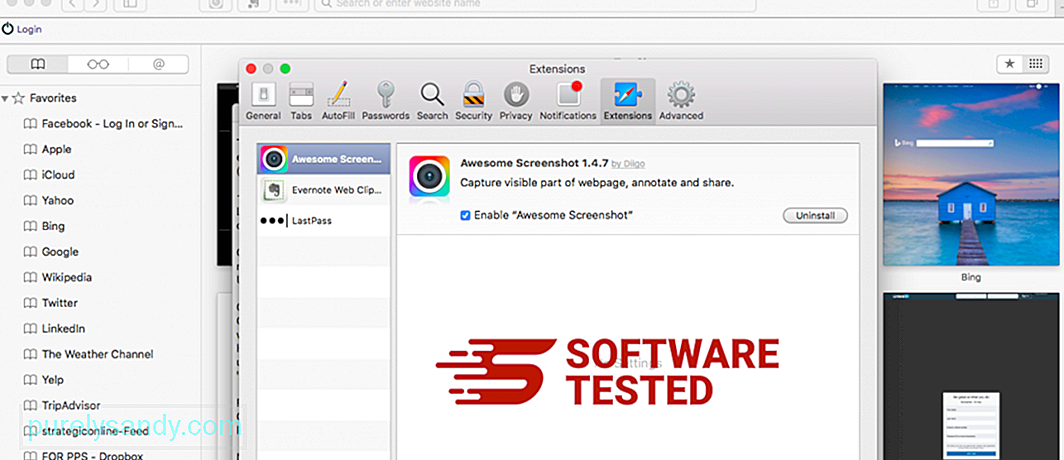
Augšdaļā noklikšķiniet uz cilnes Paplašinājumi , pēc tam kreisajā izvēlnē skatiet pašreiz instalēto paplašinājumu sarakstu. Meklējiet Trojan.floxif vai citus paplašinājumus, kurus neatceraties instalēt. Lai noņemtu paplašinājumu, noklikšķiniet uz pogas Atinstalēt . Dariet to visu aizdomīgo ļaunprātīgo paplašinājumu gadījumā.
2. Atjaunojiet izmaiņas savā mājas lapāAtveriet pārlūkprogrammu Safari un pēc tam noklikšķiniet uz Safari & gt; Preferences. Noklikšķiniet uz Vispārīgi . Pārbaudiet lauku Mājas lapa un pārbaudiet, vai tas ir rediģēts. Ja jūsu mājas lapu mainīja Trojan.floxif, izdzēsiet vietrādi URL un ierakstiet mājaslapā, kuru vēlaties izmantot. Pirms tīmekļa lapas adreses noteikti iekļaujiet vietni http: //.
3. Atiestatīt Safari41669
Atveriet lietotni Safari un izvēlnē ekrāna augšējā kreisajā stūrī noklikšķiniet uz Safari . Noklikšķiniet uz Atiestatīt Safari. Tiks atvērts dialoglodziņš, kurā varat izvēlēties elementus, kurus vēlaties atiestatīt. Pēc tam noklikšķiniet uz pogas Atiestatīt , lai pabeigtu darbību.
YouTube video: Trojan.floxif
09, 2025

